Bạn đang làm việc mà chiếc laptop đột ngột treo đơ không thể thực hiện bất cứ thao tác nào, thậm chí không tắt được? Tình trạng này có thể xuất hiện trên tất cả các dòng máy tính. Lưu ngay mẹo sửa lỗi laptop bị treo không tắt được để áp dụng khi cần thiết nhé!
Bạn đang đọc: Lỗi laptop bị treo không tắt được và cách khắc phục
- Nâng cấp RAM
- Cập nhật hệ điều hành và quét virus thường xuyên
- Thay ổ cứng SSD giúp máy chạy mượt hơn

Lỗi laptop bị treo không tắt được và cách khắc phục
Laptop bị treo không tắt được ảnh hưởng rất lớn tới công việc và học tập cũng như trải nghiệm sử dụng của người dùng. Có nhiều nguyên nhân khiến laptop treo đơ – có cả những nguyên nhân từ phần mềm và phần cứng laptop. Hãy theo dõi bài viết này của Sửa chữa Laptop 24h để tìm ra biện pháp khắc phục triệt để nhé!
1. Nguyên nhân laptop bị treo không tắt được
Nắm được nguyên nhân laptop bị treo đỡ sẽ giúp bạn có những biện pháp xử lý khắc phục hiệu quả nhất. Dưới đây là một số nguyên nhân gây lỗi phổ biến nhất:
1.1. Laptop bị treo do lỗi phần mềm
Nguyên nhân đầu tiên khiến laptop bị lỗi treo đơ có thể là do phần mềm. Có thể do bạn cài phần mềm gây xung đột cho hệ thống, khi bật phần mềm đó lên thì bị đơ.
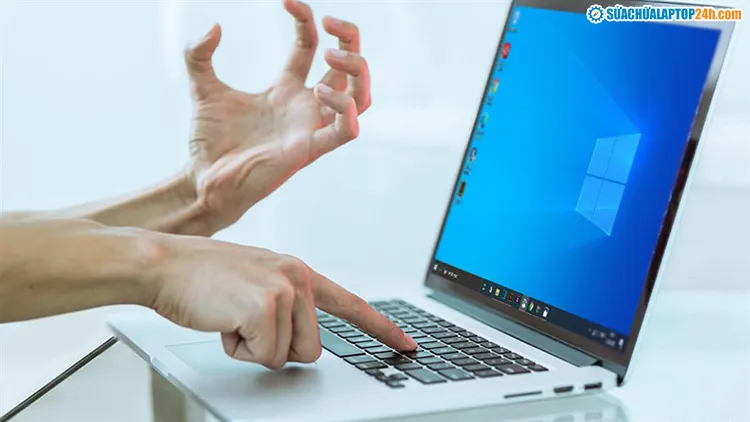
Laptop bị treo do lỗi phần mềm
Nguyên nhân cũng có thể do virus gây ra, virus máy tính là nguyên nhân gây đơ/ lag trên laptop của bạn. Virus sẽ khiến máy hoạt động liên tục quá tải và dẫn đến đơ máy. Để tránh tình trạng này bạn chỉ cần diệt Virus là laptop sẽ hoạt động tốt hơn.
1.2. Laptop bị treo đơ do lỗi phần cứng
Do Ram: Khi Ram laptop gặp vấn đề dẫn đến máy bị treo đơ, cũng có thể do ram bị lỏng hoặc gặp vấn đề hư hỏng. Nếu bạn biết cách tháo laptop, bạn có thể mở laptop ra vệ sinh và lắp lại ram để thử khắc phục.
Do ổ cứng HDD có vấn đề: Ổ cứng laptop là nơi chứa dữ liệu của bạn, nếu ổ cứng bị lỗi Bad Sector thì vấn đề truy xuất dữ liệu của bạn sẽ bị chậm và dẫn đến lỗi laptop bị treo không tắt được.
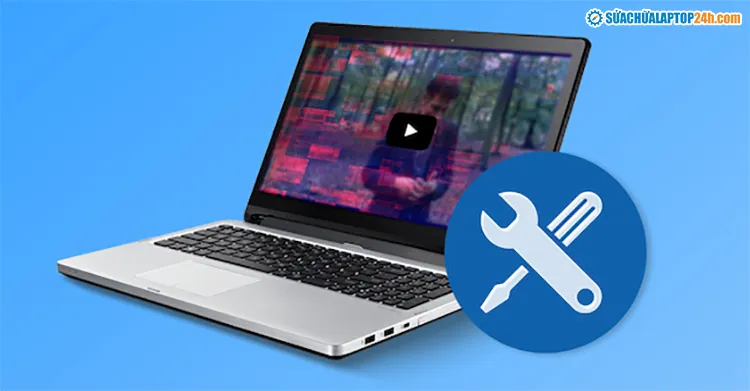
Laptop bị treo đơ do lỗi phần cứng
Lỗi laptop bị treo do CPU: Nếu bạn sử dụng bộ vi xử lý có cấu hình vừa phải nhưng lại sử dụng các phần mềm yêu cầu CPU cao thì tình trạng laptop bị đơ do CPU xử lý quá nhiều sẽ xảy ra. Vì vậy, bạn nên xem phần mềm bạn đang sử dụng có yêu cầu bộ xử lý cao không.
Ngoài ra còn một số lỗi khác như hư card màn hình laptop, nguồn điện không ổn định dẫn đến laptop bị treo đơ.
2. Cách khắc phục laptop bị treo không tắt được hiệu quả
Dưới đây Sửa chữa Laptop 24h sẽ hướng dẫn bạn cách khắc phục nhanh nếu máy tính đang dùng đột ngột treo đơ không tắt được. Nếu tình trạng này xảy ra thường xuyên, hãy tham khảo phần 2 để biết cách xử lý nhé!
2.1. Khắc phục nhanh khi laptop đột ngột bị treo không tắt được
Bạn có thể thực hiện một số cách tắt laptop dưới đây để khắc phục tình trạng laptop bị treo nhanh chóng:
Tắt nguồn bằng phím cứng
Nút nguồn trên laptop sẽ giúp bạn tắt máy nhanh chóng khi bị đơ. Bạn chỉ cần nhấn và giữ nút nguồn khoảng 2-3 giây là laptop sẽ tự động tắt, sau đó máy sẽ tự động khởi động lại từ đầu.
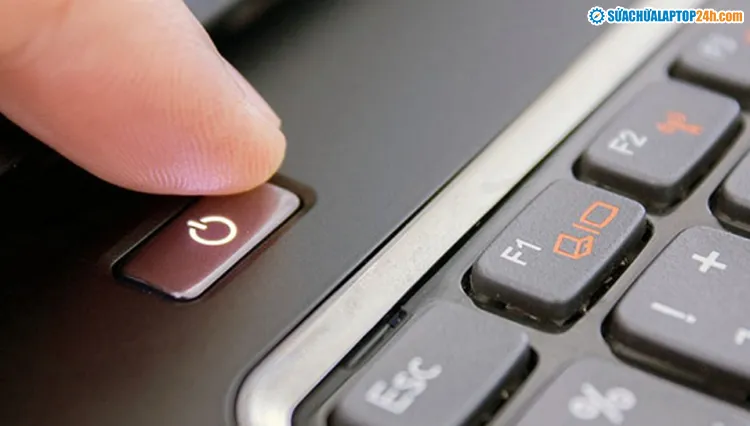
Tắt nguồn bằng phím cứng
Sử dụng Task Manager
Task Manager sẽ giúp bạn đóng chương trình khiến laptop bị đơ khi bạn đang sử dụng. Vì vậy để sử dụng tính năng này, bạn hãy kích hoạt bằng cách nhấn tổ hợp phím Ctrl + Shift + Esc (đối với laptop sử dụng Windows 7), hoặc Ctrl + Alt + Del (đối với laptop sử dụng Windows XP).
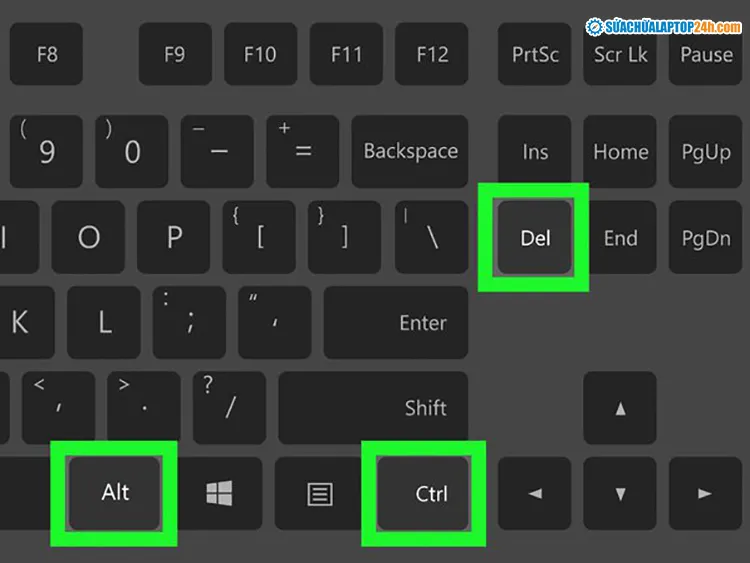
Sử dụng Task Manager
Sau khi nhấn tổ hợp phím, bạn nhấn vào tab Applications, sau đó chọn ứng dụng khiến laptop bị đơ và chọn End Task để máy hoàn tất việc đóng ứng dụng. Chờ một lúc sẽ thấy laptop hoạt động bình thường trở lại.
Khởi động lại trình điều khiển card đồ họa của máy tính
Card đồ họa cũng là nguyên nhân khiến máy bị đơ. Do đó, bạn có thể khắc phục nguyên nhân này bằng cách nhấn tổ hợp phím Ctrl + Shift + Windows + B để khởi động lại card đồ họa.
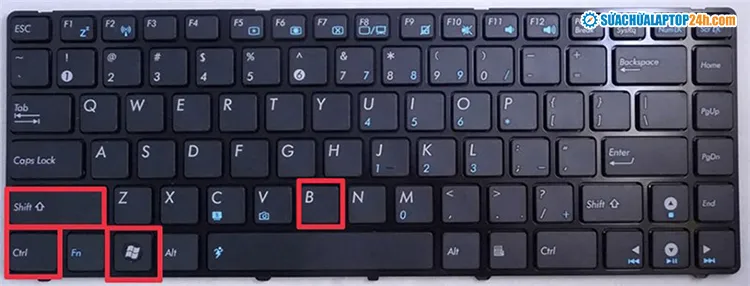
Khởi động lại trình điều khiển card đồ họa của máy tính
Lúc này, bạn sẽ thấy màn hình laptop chuyển sang màu đen trong vài giây rồi nghe thấy tiếng bíp, đó là dấu hiệu cho thấy trình điều khiển card đồ họa đang bắt đầu khởi động lại.
2.2. Cách khắp phục khi laptop thường xuyên bị treo
Ngoài cách tắt nguồn, trong trường hợp máy tính thường xuyên bị đơ, bạn hãy thử áp dụng một số cách thông dụng sau:
Nâng cấp RAM
RAM quá ít sẽ ảnh hưởng đến tốc độ máy xử lý các ứng dụng mà bạn thao tác trên laptop. Vì vậy, bạn nên gỡ bỏ những chương trình ít sử dụng hoặc không cần thiết để giải phóng dung lượng trên thiết bị của mình.

Nâng cấp RAM
Thậm chí, nếu bạn có điều kiện hoặc sử dụng máy quá lâu thì hãy nghĩ đến việc thay RAM mới hoặc nâng cấp RAM để khắc phục tình trạng laptop bị treo không tắt được cũng như hỗ trợ máy hoạt động mượt mà hơn.
Cập nhật hệ điều hành và quét virus thường xuyên
Cập nhật hệ điều hành thường xuyên sẽ giúp hạn chế tình trạng treo đơ laptop. Ngoài ra, bạn cũng có thể quét virus hàng ngày để tránh các phần mềm độc hại có cơ hội xâm nhập vào máy tính và làm ảnh hưởng đến khả năng trình duyệt của bạn.

Cập nhật hệ điều hành và quét virus thường xuyên
Thay ổ cứng SSD giúp máy chạy mượt hơn
Nhiều người vẫn sử dụng laptop sử dụng ổ cứng HDD truyền thống, thay vì các loại ổ cứng phổ biến gần đây như SSD. Do đó, việc máy tính bị đơ có thể khắc phục bằng cách thay ổ cứng mới, thậm chí dung lượng càng lớn thì càng tốt, góp phần nâng cao hiệu suất hoạt động vốn có của máy tính.

Thay ổ cứng SSD giúp máy chạy mượt hơn
Trên đây là những nguyên nhân gây ra tình trạng treo đơ và cách khắc phục triệt để khi gặp lỗi laptop bị treo không tắt được. Nếu đã thử khắc phục tại nhà không thành công, bạn hãy đem laptop tới cơ sở gần nhất của Sửa chữa Laptop 24h để các kỹ thuật viên chuyên nghiệp xử lý nhé!
laptop bị treo không tắt được
